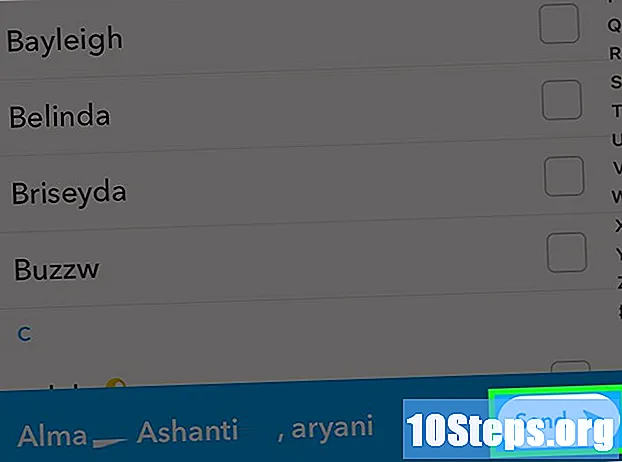Nilalaman
Sa artikulong ito, malalaman mo kung paano ikonekta ang mga cable ng HDMI sa mga computer, console at maraming iba pang mga aparato sa iyong telebisyon. Gamit ito, mas madaling makakuha ng mahusay na kalidad ng audio at video nang hindi kinakailangang ikonekta ang mga cable na naiiba sa pamamagitan ng kulay o paggamit ng maraming mga konektor, dahil ang isang solong kawad ay magbibigay ng signal para sa pareho.
Mga Hakbang
Paraan 1 ng 3: Pagkonekta ng isang computer sa TV
Hanapin ang mga input ng HDMI, na payat at malawak, na may bahagyang tapered base. Hindi lahat ng mga computer ay may mga input ng HDMI, ngunit ang karamihan sa mga bago ay mayroong isa o dalawa, na matatagpuan sa gilid ng mga notebook o sa likod ng mga desktop.
- Kung ang iyong desktop computer ay walang input ng HDMI, maaaring kailanganin mong mag-install ng isang bagong video card.
- Ang mga gumagamit na may mga machine na walang mga input ng HDMI, ngunit sa iba pang mga output (tulad ng DVI o DisplayPort) ay maaaring bumili ng adapter, na magpapahintulot sa koneksyon sa HDMI. Kapag nagko-convert ang DVI sa HDMI, kakailanganin mong bumili ng isang hiwalay na audio cable, dahil hindi suportado ng teknolohiya ng DVI ang signal ng audio.
- Sa mga computer na walang pag-input ng video, kakailanganin mong bumili ng HDMI sa USB adapter.

Ikonekta ang isang dulo ng HDMI cable sa computer; sa pangkalahatan, ang mahaba, manipis na bahagi ng cable ay haharap sa paitaas.
Ikonekta ang kabilang dulo sa TV, na dapat magkasya sa input ng HDMI sa likod (kung minsan ang mga pag-input ay nasa isang tabi ng TV).
- Kung naka-on ang telebisyon, awtomatikong makikita ito ng computer at lilipat ang pagpapakita mula sa monitor papunta rito.

Lumipat sa input ng HDMI gamit ang remote control ng TV. Kung ang aparato ay mayroon lamang isang konektor ng HDMI, baguhin lamang ang "input" sa kaukulang numero; kung hindi man, kailangan mong suriin ang bilang ng input ng HDMI sa TV kung saan nakakonekta ang computer.- Ang input ng HDMI sa TV ay dapat magkaroon ng isang numero sa tabi nito; tune ito sa "input" o "mapagkukunan" na pagpipilian sa remote control.
- Ang menu na "input" ay ipapakita kapag pinindot ang pindutan; gamitin ang mga arrow key sa remote control upang mai-tune sa kaukulang input (HDMI 2, kung ang computer ay konektado sa input 2 sa TV).

Tingnan ang mga pagpipilian sa pagpapakita ng iyong computer. Karaniwan, ang screen ng TV lamang ang gagamitin bilang isang output ng video, ngunit posible rin itong magamit sa tabi ng monitor (ang telebisyon bilang isang extension ng PC monitor, o duplicate upang ang parehong nilalaman ay ipinapakita sa parehong mga screen). Piliin ang mode na pinakamahusay na gumagana para sa iyo mula sa menu ng display ng iyong makina.- Windows: ipasok ang menu Magsimula, mag-click sa setting (icon ng gear), System ay sa Screen.
- Mac: makapasok Menu ng Apple, mag-click sa Mga Kagustuhan sa System ay sa Mga monitor.
Paraan 2 ng 3: Pagkonekta sa isang teatro sa bahay
Maghanap ng mga input ng HDMI (ang mga ito ay manipis at malawak, na may isang bahagyang tapered base) sa lahat ng mga aparato. Kung mayroon kang isang tatanggap na may sapat na mga input ng HDMI, at ang TV ay may hindi bababa sa isang uri ng konektor, maaari mong ikonekta ang lahat ng mga aparato upang makakuha ng pinakamahusay na posibleng kalidad mula sa teatro sa bahay.
- Ang karamihan ng mga bagong tatanggap ay may ilang mga input ng HDMI, na nagbibigay-daan sa iyo upang ikonekta ang lahat ng iyong mga aparatong may kakayahang HDMI, pati na rin ang isang output ng HDMI sa telebisyon.
- Sa mga aparato na magagamit lamang ang isang input, bumili ng isang splitter signal ng HDMI upang madagdagan ang bilang ng mga konektor.
Suriin kung aling bersyon ng HDMI ang sinusuportahan ng iyong telebisyon. Kailangang magpatakbo ng hindi bababa sa HDMI 1.4 ARC ("Audio Return Channel" na bersyon) upang makapagpadala ito ng isang audio signal sa tatanggap, na nagre-redirect ng tunog sa mga nagsasalita ng teatro sa bahay. Karamihan sa mga telebisyon na ginawa pagkatapos ng 2009 bersyon ng suporta 1.4 at mas mataas.
- Kung hindi ito ang kaso sa iyong HDTV, kakailanganin mo ang isang hiwalay na audio cable upang ikonekta ito sa tatanggap (isang optical digital cable, halimbawa).
- Upang mapanood ang telebisyon sa pamamagitan ng isang cable TV converter sa pamamagitan ng tatanggap, huwag mag-alala tungkol sa kakayahang magparami ng ARC, dahil ang audio ay magmumula sa decoder at maaabot ang tumatanggap.
Ikonekta ang mga aparato sa mga input ng tatanggap sa pamamagitan ng HDMI. Ang mga manlalaro ng DVD o BluRay at mga video game ay ilan sa maraming halimbawa; kung wala kang maraming mga pag-input, gumamit ng mga cable ng HDMI para sa mga mas bagong aparato, dahil mai-maximize nila ang kalidad ng audio at video.
- Halimbawa: kung ang tatanggap ay may lamang dalawang input ng HDMI, at mayroon kang isang cable TV decoder (na may mataas na kahulugan ng mga channel), isang PlayStation 4 at isang Xbox, gumamit ng mga wire ng HDMI para sa cable TV at PS4, at mga cable mga sangkap para sa Wii. Ang unang dalawa ay higit na makikinabang sa mataas na kalidad na audio at video na ibinigay ng teknolohiya ng HDMI kaysa sa Xbox.
- Dahil ang mga konektor ng HDMI ay konektado lamang sa isang paraan (na may mahabang gilid pataas at ang taper pababa), huwag pilitin ang pag-input sa paatras.
Ikonekta ang tatanggap sa telebisyon. Ang isang dulo ng HDMI cable ay dapat na konektado sa input ng aparato at ang iba pa sa TV, na pinapayagan ang imahe ng lahat ng mga aparato na konektado dito upang maipakita sa ito.
Sa tatanggap, lumipat sa pagitan ng mga pag-input. Habang pinagdadaanan ito ng lahat ng aparato, i-tune lamang ang telebisyon sa input ng HDMI kung saan ito konektado, binabago ang mga input lamang sa pamamagitan ng kontrol ng tatanggap.
- Sa lahat ng mga koneksyon na ginawa sa pamamagitan ng HDMI, ang tunog mula sa mga aparato ay dapat dumaan sa mga nagsasalita na konektado sa tatanggap.
- Karamihan sa mga aparato ay awtomatikong i-configure ang kanilang mga sarili kapag nakita nila ang koneksyon sa HDMI; ang ilan, subalit, kakailanganin nila ang menor de edad na pagsasaayos.
Ikonekta ang mga aparato nang direkta sa TV. Ang mga gumagamit na hindi mag-set up ng isang teatro sa bahay ay maaari pa ring ikonekta ang mga electronics nang direkta sa telebisyon at kontrolin ang mga input sa pamamagitan ng remote control. Napakakabihirang na ang mga HDTV ngayon ay may mas mababa sa dalawang mga input ng HDMI.
- Kung mayroon kang higit pang mga aparato na may kakayahang HDMI kaysa sa mga input ng TV, bumili ng isang HD splitter signal upang madagdagan ang bilang ng mga konektor na sumusuporta sa teknolohiyang ito.
Paganahin ang pag-aari ng HDMI-CEC, kung nais. Pinapayagan ng opsyon ang TV remote control na magamit upang makontrol ang iba pang mga electronics na may HDMI; upang paganahin ito, i-access ang menu ng mga setting ng TV.
- Ang ari-arian na ito ay tinatawag na iba ayon sa bawat kumpanya: ito ay "Anynet +" sa Samsung, "Aquo Link" sa Biglang, "Regza Link" sa mga Toshiba TV, "SimpLink" sa LG at maraming iba pang mga pangalan. Basahin ang iyong manwal sa TV para sa karagdagang impormasyon.
Paraan 3 ng 3: Pagkonekta ng isang video game sa iyong TV
Hanapin ang output ng HDMI sa likod ng console, na manipis at malawak, na may isang bahagyang naka-taping na base. Ang ilan sa mga video game na sumusuporta sa teknolohiya ng HDMI ay: Xbox 360s (lahat ng mga bersyon, maliban sa una), PlayStation 3, PlayStation 4, Wii U, Nintendo Switch at Xbox One Ang Wii ay walang input ng HDMI.
- Kung walang input ng HDMI sa likuran ng aparato, hindi nito sinusuportahan ang teknolohiya ng HDMI;
- Ang mga matatandang console, tulad ng PlayStation 2 at ang unang Xbox, ay walang mga konektor ng HDMI.
Ikonekta ang isang dulo ng cable sa console. Karaniwan, ang pasukan ay nasa likuran ng aparato, ngunit suriin din sa kaliwa o kanang bahagi.
Dumaan sa kabilang dulo at kumonekta sa TV. Ang mga pag-input ay dapat na nasa likuran ng TV, ngunit ang ilang mga modelo ay mayroon nang mga output sa mga panig.
- Tandaan ang bilang ng input ng HDMI.
Dalhin ang remote na kontrol sa TV at tune sa tamang pag-input. Kung mayroon lamang itong isang konektor ng HDMI, piliin lamang ito; kung hindi, pindutin ang pindutan ng "input" (o "mapagkukunan") at piliin ayon sa bilang ng input ng HDMI.
- Ang konektor ay magkakaroon ng isang numero sa tabi nito, na nagpapahiwatig kung ano ang dapat na nakatutok kapag pinindot ang "input";
- Pagkatapos ng pagpindot sa "input", gamitin ang mga arrow sa remote control upang mag-navigate sa pagitan ng mga input (HDMI 1, HDMI 2, at iba pa);
- Kung hindi mo pa rin mahanap ang tamang input, i-on ang console at lumipat sa pagitan ng mga input hanggang lumitaw ang screen ng video game.
Kung kinakailangan, baguhin ang default na koneksyon. Karamihan sa mga aparato ay awtomatikong nakakakita ng HDMI cable at awtomatikong i-configure ang pinakamahusay na mga kagustuhan; pa rin, mas mahusay na ipasok ang mga pagpipilian sa video ng console at baguhin ang koneksyon sa "HDMI", kung hindi pa ito nagawa. Ang awtomatikong pagsasaayos ay hindi nangyayari kapag nakakonekta ang ilang mga uri.
- Kapag aktibo lamang ang koneksyon sa HDMI, awtomatikong pipiliin ito ng laro ng video.
- Minsan, ang isang mabilis na proseso ng pag-setup ay ipapakita kapag kumokonekta sa console sa isang HDMI cable sa unang pagkakataon.
Mga tip
- Ang mga cable ng HDMI ay maaaring konektado tulad ng isang USB cable: sa isang tabi lamang (i-on ang paitaas ang input, kung hindi umaangkop), ngunit ang alinman sa dulo ay maaaring magamit para sa koneksyon.
- Kapag bumili ng isang HDMI cable, palaging bumili ng mas malaking sukat na sa palagay mo kakailanganin mo. Sa ganitong paraan, magkakaroon ka ng kaunting puwang upang maiayos muli ang iyong kagamitan, pag-iwas na ang konektor ay nasa ilalim ng presyon at nasa panganib na masira.
- Upang ikonekta ang isang HDMI cable sa isa pa, kinakailangan na magkaroon ng isang adaptor na "Babae-Babae". Tulad ng digital ang signal, huwag mag-alala tungkol sa pagbili ng isang mamahaling konektor, o ang haba ng mga cable, hangga't mas mababa ito sa 7.5 m.
- Ang mga cable na mas malaki kaysa sa 7.5 m ay nangangailangan ng isang signal amplifier upang makakuha ng na-optimize na kalidad ng video.
Mga Babala
- Huwag i-twist, hilahin o kurutin ang cable; maaaring malfunction ito.
- Ang magagandang mga kable ng HDMI ay medyo mura. Huwag gumastos ng R $ 100 sa isang HD-cable na HDMI cable kung ang isang normal na R $ 10 ay mag-aalok ng eksaktong parehong resulta.